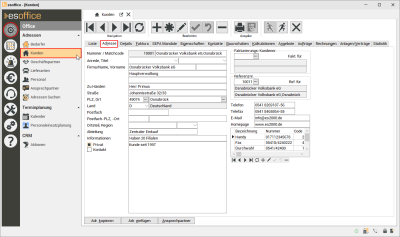Adresse
Auf dem Register
Für das Navigieren innerhalb der Datensätze und für einige Funktionen steht ihnen der Navigator oberhalb der Register zur Verfügung.
Eine Beschreibung der Navigator-Schaltflächen und deren Funktionen finden Sie unter Datensatz-Navigator.
Die komplette Funktionalität des Navigators (Anlegen, Löschen etc.) steht Ihnen nur auf den Registern Liste, Adresse, Details
Neuen Kunden anlegen
Für die Neuanlage eines Kunden ist die Berechtigung 1155 - Kunden - Neuanlage erforderlich.
Kunden anlegen (mit automatischer Kundennummernvergabe)
-
Klicken Sie im Navigator auf die
 Schaltfläche.
Schaltfläche. -
Es wird ein neuer Kundendatensatz angelegt und das Register Office | Kunden | Adresse wird zur Vervollständigung der Kundendaten aufgerufen. Es wird dabei eine fortlaufende Kundennummer aus den Nummernkreisen (Nummernkreis-Code KUN) vergeben.
-
Haben Sie die Kundendaten vervollständigt, speichern Sie den Datensatz mit der
 Schaltfläche des Navigators.
Schaltfläche des Navigators.
Kunden anlegen (mit manueller Kundennummernvergabe)
-
Klicken Sie im Navigator auf die
 Schaltfläche.
Schaltfläche. -
Es wird Ihnen ein Dialog zur Eingabe einer Kundennummer angezeigt. Tragen Sie hier eine eindeutige Kundennummer ein und klicken auf die Schaltfläche OK.
Existiert die eingegebene Kundennummer bereits in den Kundenstammdaten, werden Sie durch eine entsprechende Meldung darauf hingewiesen. Vergeben Sie in diesem Fall eine andere Kundennummer.
-
Es wird ein neuer Kundendatensatz angelegt und das Register Office | Kunden | Adresse wird zur Vervollständigung der Kundendaten aufgerufen.
-
Haben Sie die Kundendaten vervollständigt, speichern Sie den Datensatz mit der
 Schaltfläche des Navigators.
Schaltfläche des Navigators.
Bei der Neuanlage eines Datensatzes wird eine eindeutige Nummer aus den Nummernkreisen vergeben.
Siehe auch Nummernkreise
Über diesen Kontextmenüeintrag ist es möglich eine Kundennummer nachträglich zu ändern. Die geänderte Kundennummer wird dabei in allen verknüpften Tabellen in der Datenbank geändert.
Ein Ändern der Kundennummer kann die automatische Vergabe der Kundennummern aus den Nummernkreisen beeinflussen und sollte deshalb nur mit Bedacht eingesetzt werden.
Für das Ändern der Kundennummer ist die Berechtigung 24 - Kundennr. ändern erforderlich.
Matchcode
Für eine Adresse oder einen Vorgang können Sie einen zusammengesetzten eindeutigen Suchbegriff (Matchcode) vergeben, dies kann die Suche erleichtern. Der Aufbau des Matchcode kann dabei frei gestaltet werden, auch die automatische Erzeugung des Matchcodes beim Neuanlegen oder Ändern eines Datensatzes nach einen individuell festgelegten Aufbau ist möglich.
Es ist sinnvoll, den Aufbau des Matchcodes vor Beginn der Arbeit mit esoffice festzulegen.
Aufbau des Matchcode
Die Zusammensetzung erfolgt folgendermaßen:
Inhalt von Feld Firma1, dann ein Komma, der erste Buchstabe des Vornamens (wenn gefüllt) mit Punkt und Komma und dann der Ort.
Den Aufbau des automatisch generierten Matchcodes legen Sie unter Einstellungen | Allgemein | Parameter I - Bereich 'Adressen' fest.
Der Matchcode kann auch mit der Funktion Matchcode füllen im Kontextmenü auf dem Register Liste oder Adresse vergeben werden, es wird dabei der in den Einstellungen hinterlegte Aufbau berücksichtigt.
Anrede
Im Feld Anrede ist es möglich eine Adressanrede einzugeben oder eine Anrede aus der entsprechenden Referenztabelle auszuwählen.
Anreden können unter Einstellungen | Referenzen - Office | Adressreferenzen | Anreden angelegt werden.
Titel
Tragen Sie hier den Titel einer Person ein oder wählen einen aus der Referenztabelle Titel aus.
Titel können unter Einstellungen | Referenzen - Office | Adressreferenzen | Titel angelegt werden.
Firma / Name / Vorname
Für den Namen einer Firma bzw. einer Adresse sind drei Felder vorgesehen, wobei die Felder Firma / Name und Vorname auch in der Listenansicht angezeigt werden.
Der Eintrag im ersten Feld Firma / Name gleicht einem Suchkriterium. Bei Privatpersonen wird in diesem Felder der Nachnamen eingetragen.
Legen Sie vor der Eingabe fest, wie Adressdaten einheitlich erfasst werden sollen.
Ein Mitarbeiter schreibt Hermann Stahl GmbH in das Feld Firma / Name.
Ein zweiter Mitarbeiter sucht nach Stahl, findet keinen Eintrag und erfasst die Adresse noch einmal unter Stahl GmbH (im Feld Firma / Name) und Hermann im Feld Vorname.
Weitere Namensfelder
Neben dem Feld Firma stehen noch zwei weitere Eingabefelder für den Namen / Firmenbezeichnung einer Adresse bereit.
Zu Händen
Das Feld Zu Händen ermöglicht Ihnen, ein Schreiben einer speziellen Person zukommen zu lassen.
Aufbau Postanschrift / Postfachanschrift
Unter Einstellungen | Referenzen - Allgemein | Länderreferenzen | Nationen können Sie je Land angeben, wie die Postanschrift / Postfachanschrift aufgebaut sein soll, auch ob die Felder Zu Händen, Abteilung
Straße
Tragen Sie hier den Straßennamen und die Hausnummer für die Adresse ein.
PLZ / Ort
Diese beiden Felder sind für die Postleitzahl und den Ortsnamen der Adresse vorgesehen.
Land
Tragen Sie hier das Länderkürzel ein, zum Beispiel D für Deutschland oder wählen Sie ein Land aus der Referenztabelle Nationen aus. Länder werden unter Einstellungen | Referenzen - Allgemein | Länderreferenzen | Nationen angelegt.
Das Land wird nur gedruckt (zum Beispiel im Angebot / Auftrag aus der Kalkulationsmappe), wenn das ausgewählte Land von dem, in den Einstellungen des Betriebssystems abweicht. Um die Einstellung zu ändern, wechseln Sie in das Menü von Windows. Dort klicken Sie auf das Feld Einstellungen, Systemsteuerung, Ländereinstellung.
Es ist erforderlich, dass das Feld Land mit einem Wert gefüllt ist. Ist das Feld beim Speichern eines Datensatzes leer, wird vorgeschlagen den Standardwert zu verwenden.
Siehe auch Geschäftsstellen / Adresse
Postfach / Postfach-PLZ / Ort
Bei Angabe eines Postfachs mit der dazugehörigen Postleitzahl und des Ortes wird bei einem Ausdruck (Angebot, Auftrag, Rechnung, usw.) nicht mehr die Straßen Anschrift, sondern das Postfach und die entsprechende Postleitzahl mit dem Ort.
Aufbau Postanschrift / Postfachanschrift
Unter Einstellungen | Referenzen - Allgemein | Länderreferenzen | Nationen können Sie je Land angeben, wie die Postanschrift / Postfachanschrift aufgebaut sein soll, auch ob die Felder Zu Händen, Abteilung
Ortsteil
In einigen Ländern ist es notwendig, hinter dem Ortsnamen oder dem Postfach noch den Ortsteil anzugeben.
Region
Die Region ist in einigen Ländern Bestandteil der Postanschrift. Die Region kann entweder aus der vorhandenen Liste ausgewählt oder auch manuell eingetragen werden.
Regionen können unter Einstellungen | Referenzen - Allgemein | Ländereinstellungen | Regionen angelegt werden.
Aufbau Postanschrift / Postfachanschrift
Unter Einstellungen | Referenzen - Allgemein | Länderreferenzen | Nationen können Sie je Land angeben, wie die Postanschrift / Postfachanschrift aufgebaut sein soll, auch ob die Felder Zu Händen, Abteilung
Distrikt
Ist unter Einstellungen | Allgemein | Darstellung III - Adresse das Adressformat auf USA oder Großbritannien eingestellt, wird zusätzlich das Feld Distrikt eingeblendet.
Abteilung
Das Feld Abteilung ermöglicht Ihnen, ein Schreiben einer bestimmten Abteilung zukommen zu lassen, falls zum Beispiel im Feld Zu Händen keine spezielle Person angeführt ist.
Aufbau Postanschrift
Unter Einstellungen | Referenzen - Allgemein | Länderreferenzen | Nationen können Sie je Land angeben wie die Postanschrift aufgebaut sein soll, auch ob das Feld Zu Händen oder Abteilung innerhalb der Anschrift verwendet werden soll.
Informationen
Weitere Notizen zur Adresse können Sie in diesem Feld hinterlegen.
Unter diesem Feld befindet sich das Informationsmemofeld. Mit einem Doppelklick kann das Memofeld zur erleichterten Bearbeitung in einem separaten Fenster geöffnet werden.
Dieses Memofeld ist ein RichText-Feld und der einzugebende Text kann entsprechend Ihren Bedürfnissen formatiert werden. (zum Beispiel Schriftfarbenwahl, Unterstreichenfunktion, etc.).
Sie können hier dem Kunden über die Explorer-Schaltfläche eine Kundenadresse zuordnen, an welche die Rechnungen versendet werden sollen. Es werden aber nur die Kunden angezeigt, die den Status Faktura-Kunden haben (Office | Kunden | Details -> Status ).
Die Festlegung, welcher Kunden-Status für Faktura-Kunden verwendet werden soll, wird unter Einstellungen | Allgemein | Buchhaltung II - Bereich 'Kunden' festgelegt. Der Status Faktura-Kunde ist frei definierbar.
Fakt. für
Über die Schaltfläche Fakt. für ist die Anzeige aller Fakturakinder zu einem Kunden möglich. Bei Aufruf über die Schaltfläche wird eine Liste aller Kunden angezeigt, bei denen der aktuell ausgewählte Kunde (zu sehen am Kopf des Fensters) die Fakturierung durchführt. (Alle Kunden-Datensätze, in denen die Kundennummer im Feld Fakt.-Kundennr eingetragen ist.)
Mit Hilfe der Schaltfläche Gehe zu, im Fenster der Fakturakinder, kann man zu dem in der Liste ausgewählten Kunden springen. Die Anzeige ist nicht modal, d.h., man kann im Hintergrund den Kunden wechseln und die Anzeige passt sich automatisch an.
Ändern der Fakturierungskundennummer
Beim Ändern der Fakturierungskundennummer im Kundenstamm, kann der neue Fakturierungskunde auch in Aufträge, Verträge und Fakturierungsgruppen übernommen werden.
Dazu wird ein Dialog mit den Registerkarten Anlagen, Aufträge, Verträge und Fakturierungsgruppen angezeigt.
Unter Aufträge werden alle nicht erledigten und nicht fakturierten Aufträge des Kunden angezeigt.
Unter Verträge und Fakturierungsgruppen werden die Verträge und Fakturierungsgruppen zu Anlagen des Kunden angezeigt, bei denen die alte Fakturierungskundennummer als Fakturierungskunde hinterlegt ist.
Die einzelnen Registerkarten sind nur sichtbar, wenn entsprechende Datensätze existieren.
Referenznr.
Hier kann der Bezug zu einer anderen Adresse mit der gleichen Adressart hergestellt werden.
Hier kann der Bezug zwischen einem Kunden Arztpraxis und dem Privatkunden Arzt hergestellt werden.
Die Referenz-Adresse wird über das Auswahlfeld  festgelegt.
festgelegt.
Durch Anklicken der Schaltfläche Ref. für wird ein Fenster mit den zugeordneten Kunden geöffnet.
Über die Sprungfunktion Gehe zu ![]() in der Symbolleiste oder das Kontextmenü kann zur ausgewählten Adresse (
in der Symbolleiste oder das Kontextmenü kann zur ausgewählten Adresse (
Telefonnummer
Tragen Sie an dieser Stelle die zentrale Telefonnummer für die Adresse ein. Tragen Sie an dieser Stelle die zentrale Telefonnummer für die Adresse ein.
Sie können im Feld Telefon eine Telefonnummer direkt der Adresse zuordnen.
Je nach Adressart können in einer Zusatztabelle weitere Telefonnummern, zum Beispiel mit Mobilnummern, Durchwahlen etc., hinterlegt werden.
Telefax
Hinterlegen Sie hier eine zentrale Telefaxnummer für die Adresse.
In diesem Feld kann eine zentrale E-Mail-Adresse für den Adress-Datensatz eingetragen werden. Weitere E-Mail-Adressen können entweder über die Zusatztabelle erfasst werden oder sie werden bei den zugeordneten Ansprechpartner hinterlegt.
Homepage
Tragen Sie hier die Webadresse (URL![]() Die URL (Uniform Resource Locator) ist die Adresse einer einzelnen Webseite. Sie kann direkt in die Adressleiste im Browser eingegeben werden.
Dabei ist die URL nicht mit der Domain gleichzusetzen. Denn die Domain ist nur ein Bestandteil der URL.) zum Webauftritt / Homepage des Adressdatensatzes ein. Durch einen Doppelklick auf dieses Feld wird der Standardbrowser mit der Homepage-URL aufgerufen
Die URL (Uniform Resource Locator) ist die Adresse einer einzelnen Webseite. Sie kann direkt in die Adressleiste im Browser eingegeben werden.
Dabei ist die URL nicht mit der Domain gleichzusetzen. Denn die Domain ist nur ein Bestandteil der URL.) zum Webauftritt / Homepage des Adressdatensatzes ein. Durch einen Doppelklick auf dieses Feld wird der Standardbrowser mit der Homepage-URL aufgerufen
Tabelle 'Weitere Nummern'
In dieser Tabelle können weitere Telefon- / Faxnummern / E-Mail-Adressen erfasst werden.
Bezeichnung
Vergeben Sie eine eindeutige Bezeichnung für die zusätzliche Nummer ein. Bei der Auswahl eines Telefonart-Codes wird die dort hinterlegte Bezeichnung in dieses Feld übernommen.
Nummer
In diesem Feld hinterlegen Sie die zusätzliche Nummer. Dabei kann es sich um eine Telefonnummer, Mobilnummer, Telefaxnummer oder eine zusätzliche E-Mail-Adresse handeln. Um welchen Typ Nummer es sich handelt, legen Sie über die Auswahl im Feld Code fest.
Code
Wählen Sie einen Telefonart Code aus der entsprechenden Referenztabelle für die zusätzliche Nummer aus. Es wird die bei der Telefonart hinterlegte Beschreibung in das Feld Bezeichnung übernommen. Für die Telefonart wird festgelegt um was für einen Typ Telefonnummer / E-Mail-Adresse es sich handelt, z.B. um eine Mobilnummer oder eine Durchwahl.
Da bestimmte Programmfunktionalitäten über die Telefonart gesteuert werden, sollte jeder Zusatznummer eine Telefonart zugewiesen werden.
Telefonart-Codes können unter Einstellungen | Referenzen - Office | CAS-Referenzen | Telefonarten anlegt werden. Die Zuordnung einer Funktionalität zu den einzelnen Telefonart-Codes legen Sie unter Einstellungen | Allgemein | Parameter II - Bereich 'Telefonartcodes' fest.
Privat
Sobald eine Adresse als privat markiert wurde, ist erforderlich einen Datenerhebungszweck (Feld Verwendungszweck) anzugeben, da es sich um personenbezogene Daten handelt (siehe auch DSGVO Datenschutz-Grundverordnung).
Kontakt
Mit der Option Kontakt können Sie der Adresse ein weiteres Attribut zuweisen. Dieses Attribut kann zum Beispiel durch Kundenindividuelle Reports ausgewertet werden.
Überregional
Die Option Überregional steuert die Anzeige der Adresse bezogen auf die Geschäftsstellen. Wird diese Option aktiviert, kann diese Adresse auch bei anderen Geschäftsstellen eingesehen werden.